Настройка System Center Operations Manager (SCOM) для мониторинга системы платформы аналитики
Выполните следующие действия, чтобы настроить пакеты управления System Center Operations Manager (SCOM) для системы платформы Аналитики. Пакеты управления необходимы для мониторинга системы платформы аналитики из Operations Manager.
Подготовка к работе
Необходимые условия
System Center Operations Manager 2007 R2 должен быть установлен и запущен.
Пакеты управления должны быть установлены и настроены. См. статью "Установка пакетов управления Operations Manager " (система платформы аналитики) и импорт пакета управления Operations Manager для PDW (система платформы аналитики)".
Настройка профиля запуска от имени в System Center
Чтобы настроить System Center, необходимо выполнить следующие действия.
Создайте учетную запись запуска от имени пользователя домена наблюдателя APS и сопоставийте ее с учетной записью наблюдателя APS Майкрософт.
Создайте учетную запись запуска от имени для пользователя monitoring_user APS и сопоставийте ее с учетной записью действия Microsoft APS.
Ниже приведены подробные инструкции по выполнению задач.
Создайте учетную запись наблюдателя за запуском APS с типом учетной записи Windows для пользователя домена наблюдателя APS.
Перейдите в область Администратор istration, щелкните правой кнопкой мыши конфигурацию запуска от имени ->Accounts и выберите "Создать учетную запись запуска от имени".
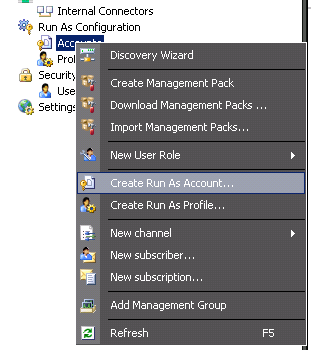
Откроется диалоговое окно мастера создания учетной записи запуска от имени. На странице Введите выберите Далее.
На странице "Общие свойства" выберите Windows из типа учетной записи запуска от имени и укажите "Наблюдатель APS" в качестве отображаемого имени.
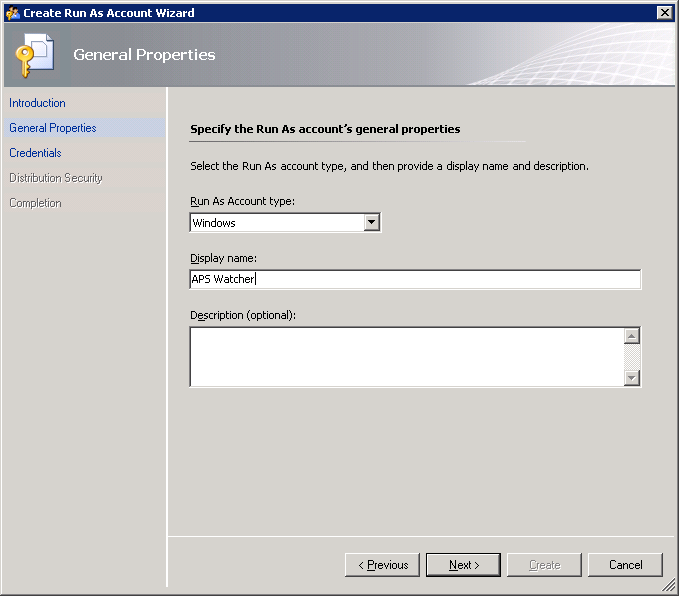
На странице "Учетные данные"
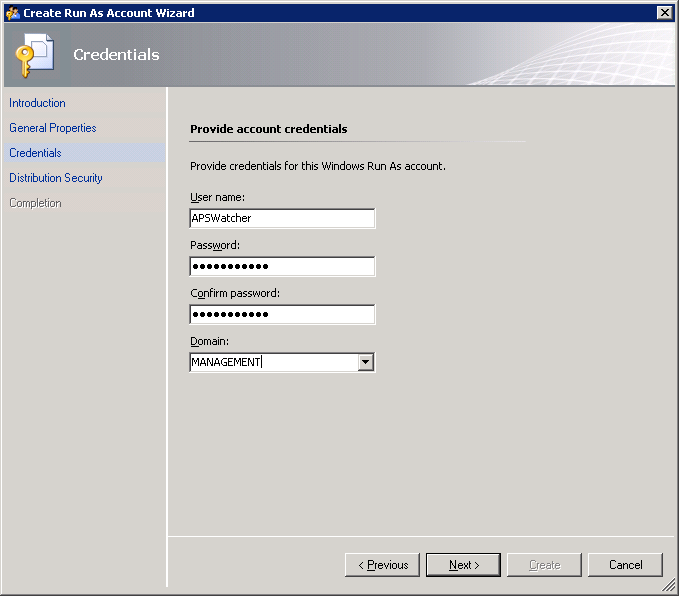
На странице "Безопасность распространения" выберите "Менее безопасный" и нажмите кнопку "Создать", чтобы завершить работу.
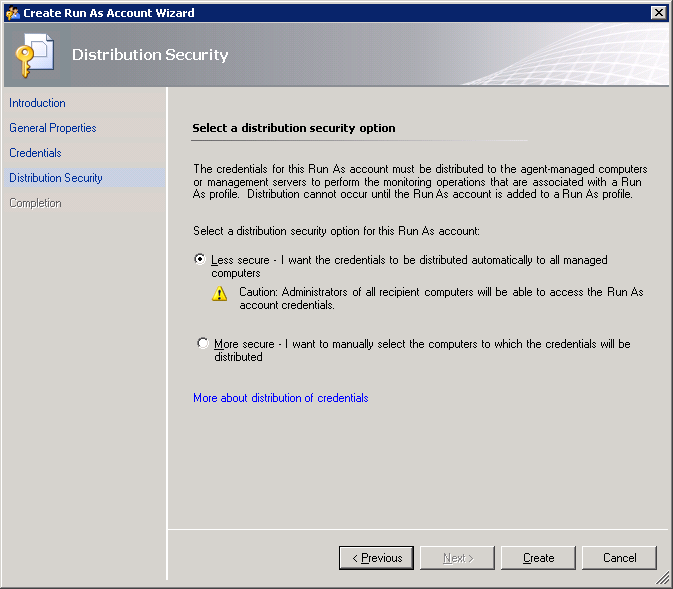
Если вы решите использовать параметр "Более безопасный", необходимо вручную указать компьютеры, на которые будут распространяться учетные данные. Для этого после создания учетной записи запуска от имени щелкните ее правой кнопкой мыши и выберите "Свойства".
Перейдите на вкладку "Распространение" и добавьте нужные компьютеры.
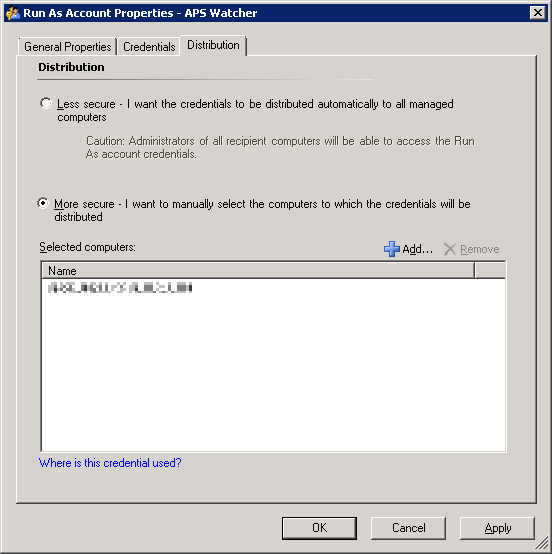
Задайте профиль учетной записи наблюдателя APS Microsoft APS, чтобы использовать учетную запись наблюдателя APS от имени.
Перейдите к Администратор istration ->Run As Configuration ->Profiles.
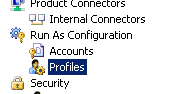
Щелкните правой кнопкой мыши учетную запись наблюдателя Microsoft APS в списке и выберите "Свойства".
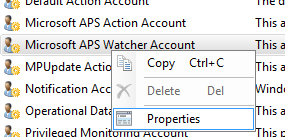
Откроется диалоговое окно мастера запуска от имени профиля. Пропустить страницу "Введение", нажав кнопку "Далее".
На странице "Общие свойства" нажмите кнопку "Далее".
На странице "Учетные записи запуска от имени" нажмите кнопку "Добавить..." и выберите созданную ранее учетную запись наблюдателя за запуском от имени APS.
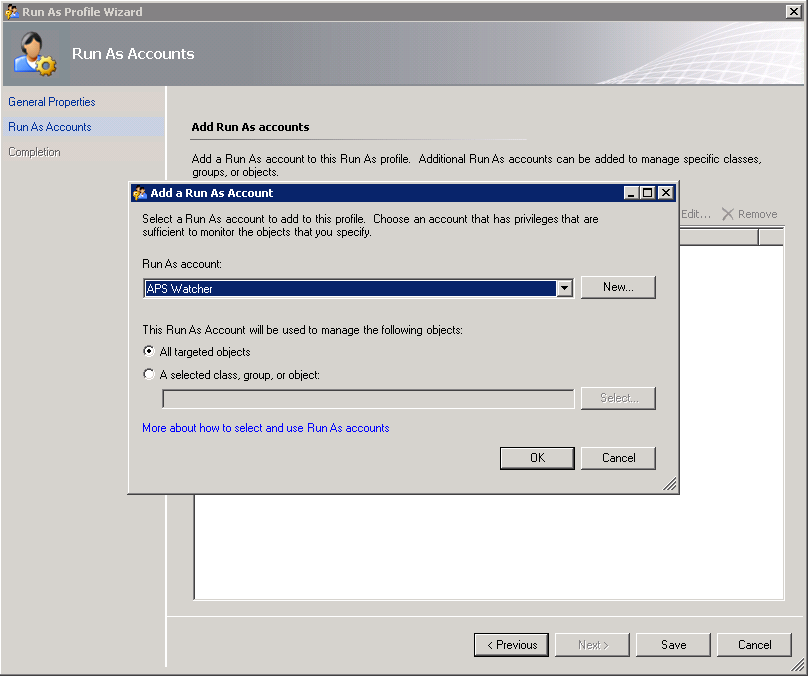
Нажмите кнопку "Сохранить", чтобы завершить назначение профиля.
Дождитесь завершения обнаружения (модуль) APS.
Перейдите в область мониторинга и откройте представление состояния системы платформы> Microsoft Analytics Для платформы SQL Server.>
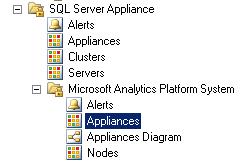
Дождитесь появления (модуль) в списке. Имя (модуль) должно быть равно одному, указанному в реестре. После завершения обнаружения вы увидите все (модуль) перечисленные, но не отслеживаемые. Чтобы включить мониторинг, выполните следующие действия.
Примечание.
Дальнейшие действия можно выполнить параллельно, пока вы ожидаете завершения первоначального (модуль) обнаружения.
Создайте другую учетную запись запуска от имени для запроса APS для получения данных работоспособности.
Начните создание учетной записи запуска от имени, как описано на шаге 1.
На странице "Общие свойства" выберите тип учетной записи "Обычная проверка подлинности".
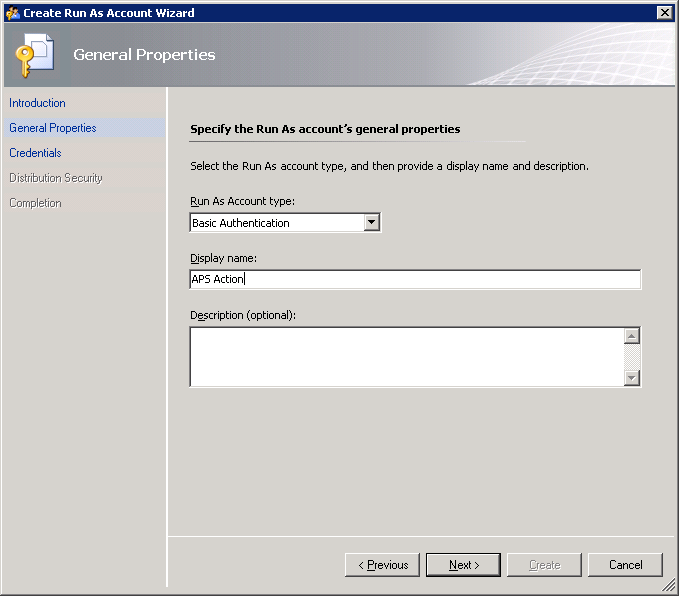
На странице "Учетные данные" укажите допустимые учетные данные для доступа к динамическим представлениям состояния работоспособности APS.
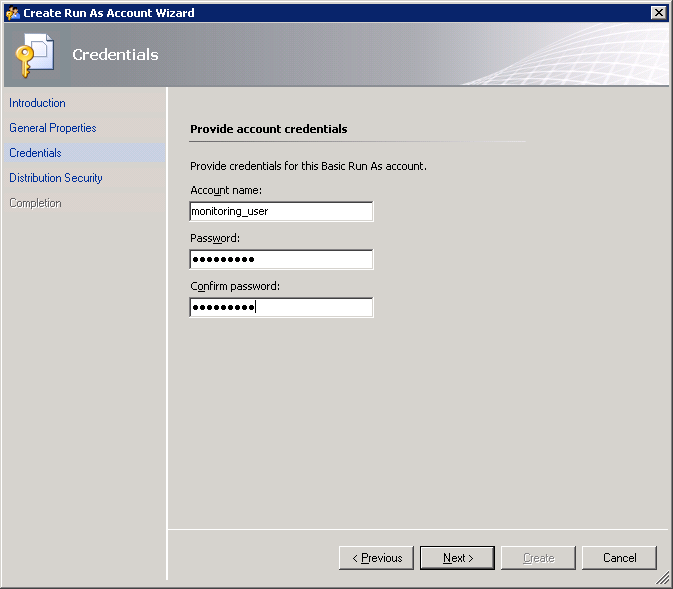
Настройте профиль учетной записи действия Microsoft APS, чтобы использовать только что созданную учетную запись запуска от имени для экземпляра APS.
Перейдите к свойствам учетной записи действия Microsoft APS, как описано на шаге 2.
На странице "Учетные записи запуска от имени" нажмите кнопку "Добавить...".
Выберите только что созданную учетную запись запуска от имени.
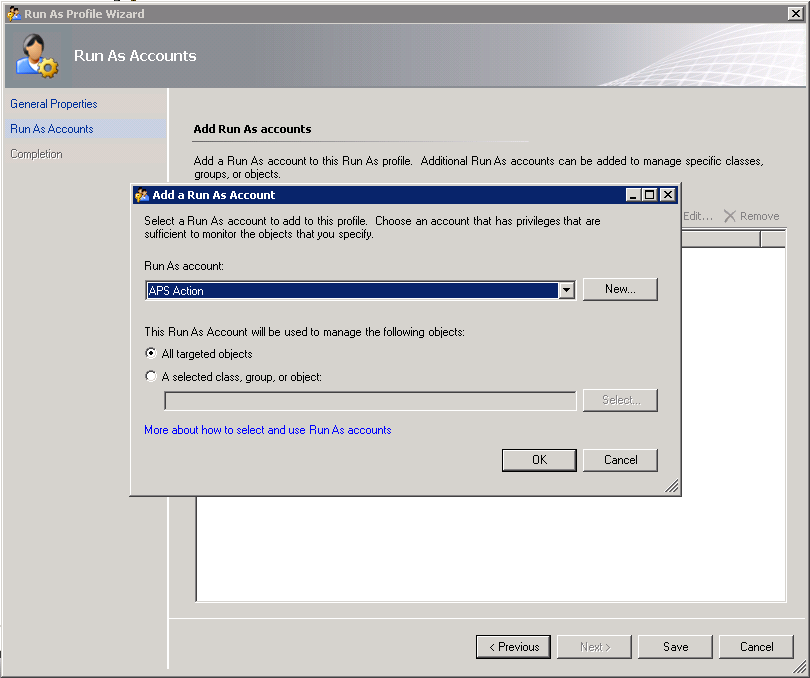
Связанный контент
Обратная связь
Ожидается в ближайшее время: в течение 2024 года мы постепенно откажемся от GitHub Issues как механизма обратной связи для контента и заменим его новой системой обратной связи. Дополнительные сведения см. в разделе https://aka.ms/ContentUserFeedback.
Отправить и просмотреть отзыв по